Cum de a pune un al doilea hard disk în laptop, în loc de unitatea optică
Pentru a înlocui unitatea optică în hard disk laptop și de a folosi un adaptor special.
În continuare, toate elementele și acțiunile sunt afișate prin cercuri roșii sau săgeți.

Acesta poate fi scris din China.
Hard disk poate fi tras de la un laptop și în locul său a pus unitatea SSD.
Ceea ce avem nevoie pentru a schimba unitatea optică pe hard disk?
Primul lucru pe care avem nevoie pentru a scoate unitatea de la laptop-ul nostru.
Nu toate modelele operațiunii este identică.
Dar, în cazul nostru, vom lucra cu Samsung laptop.
În acest model, trebuie să scoateți capacul.

Apoi găsește șurubul.
El a semnat ca ODD.
Poate că în modelul dumneavoastră, acest șurub să fie disponibil imediat, fără slăbirea suplimentară capace.

Puteți alege apoi în sus unitatea optică un cui sau o cheie master de plastic prin tragere.

Acum avem trei sarcini.
Prima sarcină - este de a elimina soclu nostru decorativ și instalați-l pe adaptorul achiziționat în China.
A doua sarcină - pentru a elimina elementele de fixare din unitatea noastră optică și transferați-l la adaptorul nostru.
A treia sarcină - pentru a instala pe adaptorul hard disk.
În primul rând schimba muntele.
Acesta este montat pe un bolț.

Aceste mounts vin în diferite modele cu două sau trei șuruburi, lată sau mai îngustă.
Inclus cu adaptorul are o șurubelniță.
Este perfect pentru șuruburi.
Adaptorul este de dorit pentru a pune pe partea de sus a unității noastre, astfel încât să nu fie confundate.

Acum, mount set exact ca filmat.
Aici este un mic ac de păr nit.
Inginerii Samsung au decis să salveze un pic, reducând astfel numărul de șuruburi.

Există situații în care este dificil să se rotească un mic șurub.
În acest caz, puteți utiliza un magnet mic.
Este doar pentru a pune la șurubelnița.
Acum șurubelnița nostru magnetic.
Dar o astfel de procedură nu poate fi prodelyvat șurubelnițe magnetice, deoarece va fi efectul opus, adică, demagnetiza șurubelnița.
Folosind acest dispozitiv, putem fixa cu ușurință șurubul nostru.

Acum să schimbe priza.
Avem nevoie de otscholknut trei tab-uri pe care se sprijină.
Dar pentru aceasta avem nevoie pentru a deschide tava discului.
Acest lucru se poate face, de asemenea, atunci când laptop-ul.
Prin gaura, un obiect subțire sau un clip de hârtie pentru a apăsa butonul.
unitatea noastră este deschis.

Apoi, vom folosi o șurubelniță cu cap plat și începe să lucreze cu zăvoare.
Broaștele rupe în jos, uneori.
Prin urmare, trebuie să lucrăm cu atenție cu ei.
Începe cu o margine dreaptă, adică în timpul deschiderii unității optice.
Apăsați ușor în jos pe dispozitivul de blocare și să încerce să-l stoarce.
Aceasta nu se întâmplă întotdeauna imediat.

După deschiderea sa, a doua zăvorul se deschide automat în sine.
Noi rasturna unitatea noastră și încearcă să ridice dispozitivul de blocare a treia noastră, iscoditor ușor placa din plastic cu o șurubelniță.
A treia deschis dispozitivul de blocare.

Acum scoateți unitatea.
El e mai mult nu avem nevoie.
Atunci un panou decorativ și setați adaptorul nostru pentru conectori.
Este foarte simplu latched.

Acum ne-am stabilit hard disk nostru.
Adaptorul are patru șuruburi.
Ei au nevoie să slăbiți un pic.

Ne-am pus hard disk nostru.
Pe lângă conectorul de pe hard disk-ul este un comutator.
Lasă-l în poziția în care se află.
Pe imaginile adaptor trase prin introducerea unui hard disk.
Trebuie să-l inserați într-un unghi.
Nu este imediat posibil să-l pună.
Este necesar să se facă un efort mai mic și hard-disk nostru rupt în liniște.

Acum învârti șuruburile de pe hard disk-ul nu este zguduit la locul de muncă.
Dacă ați făcut totul corect, șuruburile se încadrează exact în portul hard disk.
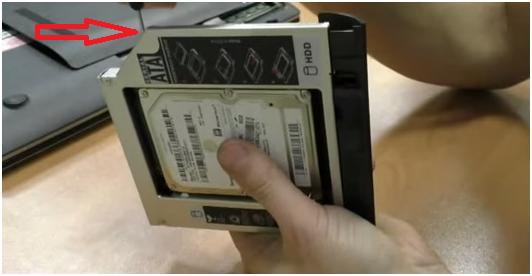
Puteți verifica modul în care ar trebui să strâns un hard disk, un pic clătinare adaptorului nostru.
Dacă totul merge bine, putem trage în sus șuruburile de fixare hard disk permanent.
Adaptor Ready introdus în laptop în locul unității optice.

Ia șurubul ODD și se înșurubează în loc.
Ne-am pus înapoi acoperirea noastră.
Filate ultimul șurub.
Procesul de asamblare este finalizat.